Kaip pašalinti „Windows 10“ paiešką iš užduočių skydelio
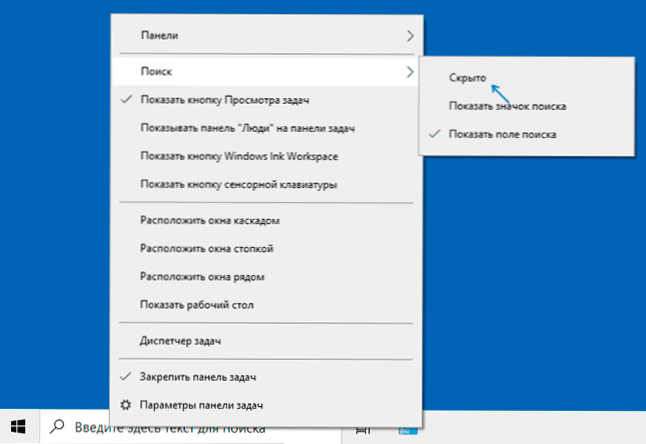
- 2112
- 425
- Clayton Carter
Nepaisant to, kad, mano nuomone, paieška „Windows 10“ yra viena iš būtiniausių ir naudingiausių funkcijų, daugelis vartotojų su tuo nesutinka ir nori išjungti „Windows 10“ eilutės ar paieškos piktogramą.
Šiose paprastose instrukcijose pradedantiesiems vartotojams, kaip pašalinti paiešką iš „Windows 10“ užduočių skydelio, taip pat apie keletą papildomų parametrų, kurie gali būti naudingi, jei jo nenaudojate. Tai taip pat gali būti naudinga: ką daryti, jei „Windows 10“ paieška neveikia.
- Kaip išjungti „Windows 10“ paieškos skydą užduočių juostoje
- Vaizdo instrukcija
Atjunkite paieškos eilutės rodymą užduočių juostoje
Norėdami pašalinti „Windows 10“ paiešką iš užduočių skydelio, pakanka dviejų pelės paspaudimų:
- Paieškos lauke arba tuščioje užduočių juostos vietoje paspauskite su dešiniu pelės mygtuku.
- Skyriuje „Paieška“ pasirinkite „Life“.
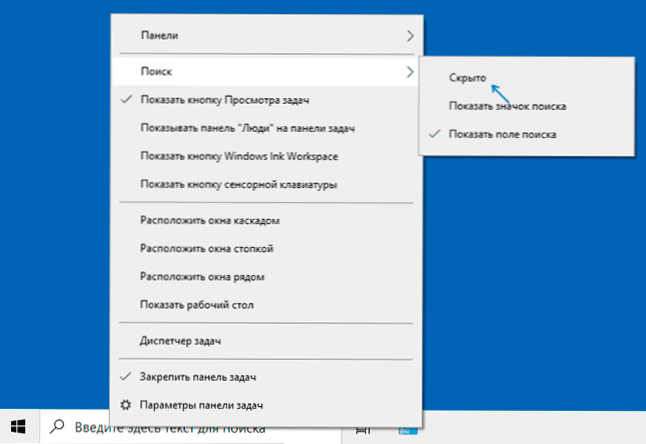
Iškart po to paieškos skydelis nustos rodyti - paruoštas.
Jei jums reikia pašalinti ką nors kita iš sistemos piktogramų, tai taip pat galite padaryti kontekstiniame užduočių juostos meniu (pavyzdžiui, išjunkite „Rodyti užduotis“ pristatymo elementą), o dešinėje esančių pranešimų piktogramos gali būti Atjungtas „Pranešimų lauke“ parametrų užduočių skyduose (to paties meniu apatinis taškas).
Jei ateityje neplanuojate naudoti „Windows 10“ paieškos, gali būti prasminga išjungti indeksavimą, nes tai:
- Eikite į valdymo skydelį (naudojant atjungtą paiešką, tai galima padaryti tokiu būdu: paspauskite „Win+R“ klavišus, įveskite valdiklį ir paspauskite Enter). Lauke „Vaizdas“ viršutiniame dešiniajame valdymo skydelyje „kategorijos“ nustatykite „Ikonose“.
- Atidarykite elementą „Indeksavimo parametrai“.
- Spustelėkite „Keisti“ ir išjunkite visas vietas, įtrauktas į indeksavimą.
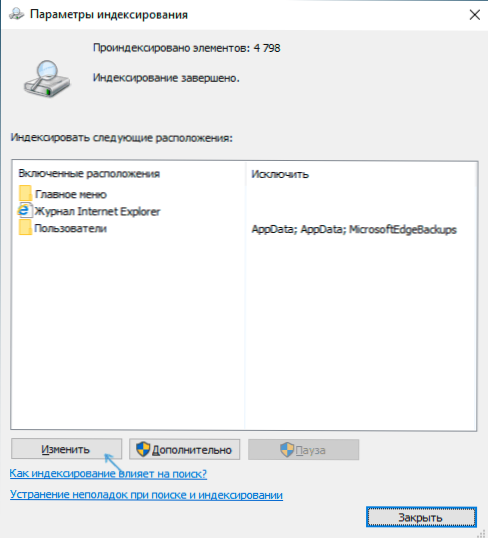
- Taip pat laidininkas galite atidaryti vietinių diskų savybes ir pašalinti žymes „Leiskite indeksuoti failų turinį šiame diske, be failo ypatybių“.
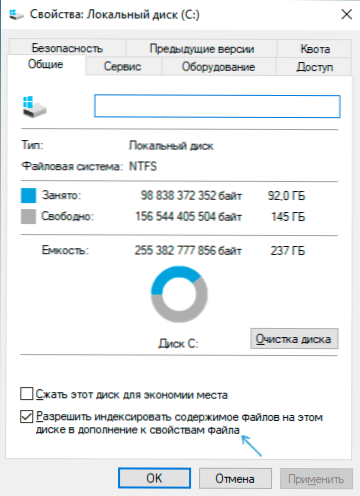
Daugiau informacijos šia tema: kaip išjungti indeksavimą „Windows 10“.
Vaizdo instrukcija
Tikiuosi, kad viskas buvo aišku, o tikslas buvo pasiektas. Tačiau dar kartą: aš rekomenduoju naudoti „Windows 10“ paiešką - tai yra patogu ir pašalina poreikį ieškoti tam tikro sistemos elemento, kuris dažnai yra naudingas pradedantiesiems vartotojams.
- « Geriausi nemokami vaizdo įrašų redaktoriai
- Begalinis laukimas, kol atsisiųsite „Android“ žaidimų rinkoje - kaip tai ištaisyti »

